

|
Windows 8是美国微软开发的新一代操作系统,Windows 8共有4个发行版本,分别面向不同用户和设备。于2012年10月26日发布。微软在Windows 8操作系统上对界面做了相当大的调整。取消了经典主题以及Windows 7和Vista的Aero效果,加入了ModernUI,和Windows传统界面并存。同时Windows徽标大幅简化,以反映新的Modern UI风格。前身旗形标志转化成梯形。 正常情况下Win8的桌面都会有一个“计算机”图标,双击这个图标就可以打开Win8的资源管理器。不过有些Win8系统桌面上没有计算机图标,这很可能是被用户给删除了。那么如何才能恢复Win8计算机图标呢? 方法步骤: 一、鼠标右键点击桌面空白处,打开右键菜单。接着点击右键菜单中“个性化”选项,进入“个性化”设置页面。如下图所示: 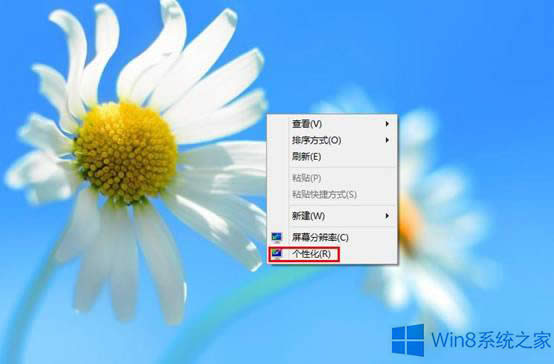 二、然后在个性化页面,点击“更改桌面图标”按钮,进入桌面图标设置页面。如下图所示: 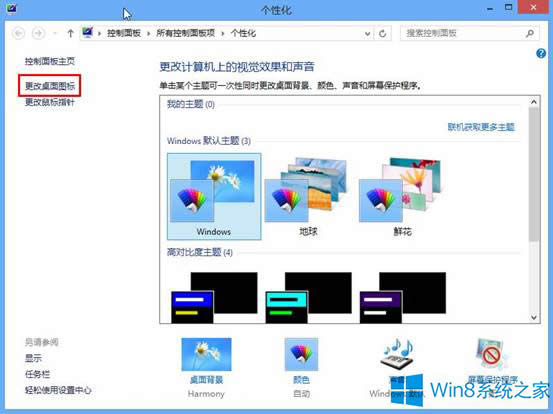 三、进入桌面图标设置页面后,勾选“计算机”,最后点击“确认”,即可成功将“计算机”图标添加到桌面上。也可以勾选其它想要添加到桌面的选项。如下图所示: 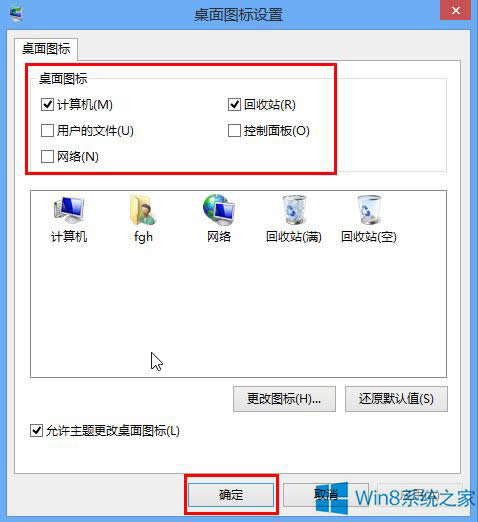 以上就是Win8恢复计算机图标到桌面上的步骤了,实际上不仅是计算机图标,包括回收站、网络、控制面板等都可以用这个方法来恢复。 Windows 8是对云计算、智能移动设备、自然人机交互等新技术新概念的全面融合,也是“三屏一云”战略的一个重要环节。Windows 8提供了一个跨越电脑、笔记本电脑、平板电脑和智能手机的统一平台。 |
温馨提示:喜欢本站的话,请收藏一下本站!